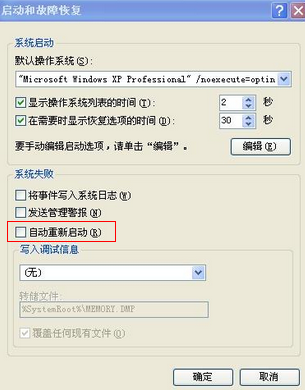Win7关机后又重启的原因及解决方法
使用电脑的小伙伴应该都有遇到过win7系统关机后又自动重启的情况,这是怎么回事呢?本期小编为大家整理了Win7关机后又重启的原因及解决方法。好奇的小伙伴快来看看吧。
Win7关机后又重启的原因分析:
发生此类故障一般是由于用户在不经意或利用一些设置系统的软件时,使用了Windows系统的快速关机功能,从而引发该故障。
Win7关机后又重启的解决方法:
解决方法一:
1、点击“开始”—“运行”—“msconfig”
2、再在“系统配置实用程序”面板中选择高级
3、将其中“禁用快速关机”选中
4、重新启动计算机即可予以解决。
解决方法二:
第一步:关闭系统发生错误时电脑自动重启的设置,鼠标右键点击“我的电脑”——》选择“属性”——》在弹出的“系统属性”对话框中选择“高 级”选项卡——》点击下方“启动和故障恢复”项目右下角的“设置”——》在弹出的“启动和故障恢复”对话框中,将“自动重新启动”前面的勾取 消掉——》点击“确定”退出;
第二步:点击“开始”菜单——》选择“运行”——》输入“regedit”打开注册表——》按顺序展开 [HKEY_LOCAL_MACHINESOFTWAREMicrosoftWindow NTCurrentversionWinlgon]项目,在Winlgon项目的右边找到“PowerdownAfterShutdown”子项—— 》点击鼠标右键选择“修改”——》将数值数据更改为“1”即可——》假如没有找到“PowerdownAfterShutdown”子 项目,可以右键新建一个“PowerdownAfterShutdown”项目,将它的数据数值设置为“1”即可。
第三步:打开“网上邻居”——》右键点击“本地连接”选择“属性”——》在“常规”选项卡上部点击“配置(C)”——》选择“电源管 理”——》在“允许计算机关闭这个设备以节约电源”打上勾,去掉“允许这台设备使计算机脱离待机状态”前面的勾——》点击“确定”退出。
如果以上的方法还是无法解决电脑关机自动重启的问题,建议着重检查机箱内部的CPU、显卡、主板、内存是否存在温度过高的情况,在关机时占用部分资源导致硬件升温超过一定温度保护限制,电脑也会自动重启,也就是电脑在还没有完全关闭的情况下又自动重启了;或者可以对系统进行一次全面的扫描,以排除因为病毒感染导致的关机后自动重启、电脑关机自动重启问题。
以上就是小编给大家分享的Win7关机后又重启的原因及解决方法,想要了解更多内容,请关注本站,小编会持续为大家更新更多相关攻略。
精品游戏